あいさん、こんにちは!
第七回も、よろしくお願いします。
今回も楽曲分析する際の下準備について説明していきますね。
今回はマーカートラックとコードトラックの作成です。
これをやっておくことで視覚的にも分かりやすくなるためオススメです。
今回も、まずはCUBASEで説明して概要を理解してもらって
ネット上のLOGICのやり方をこちらに説明していきますので、
手順通り進めてみて下さい。
マーカートラックの作成
マーカートラックを作成する利点は以下のようなものです。
DTMにおけるマーカートラックの利用には、いくつかの利点があります。
これらを簡潔にまとめると以下の通りです。
- 正確な編集ポイントの設定:
- マーカーを使うことで、楽曲やプロジェクト内の特定の位置を簡単に記録できます。
これにより、編集やミキシングの際に必要な部分にすぐアクセスでき、時間を節約できます。
- マーカーを使うことで、楽曲やプロジェクト内の特定の位置を簡単に記録できます。
- 構造の明確化:
- マーカーを使って、イントロ、ヴァース、コーラス、ブリッジなどのセクションを明確に
区分することができます。これにより、楽曲の全体構造を把握しやすくなり、
作業の効率が向上します。
- マーカーを使って、イントロ、ヴァース、コーラス、ブリッジなどのセクションを明確に
- リファレンスとしての利用:
既存の楽曲を解析する際に、マーカーを使って重要なポイントを記録することで、
後で参考にすることが容易になります。これにより、分析作業の効率が向上します。
マーカートラックの作成(CUBASE)

こんな感じで、主にセクションの頭にマークする形になります。
表現は使う人の自由です。
自分がパッと見て、分かるようにしておきましょう。
これがあることで、今どのセクションを演奏している状態か?
特定のセクションを何回も繰り返し再生したいなどが容易になります。
私が一番これをやる必要性を感じるのは、その曲のことが
もっと把握出来るようになるからです。
リラックスして好きな音楽を聴くのも大事ですが、
作曲するなら、分析は大事です。
何も考えずに聴いていると、人間は案外いい加減なものです。
『良く聴いたら、Aメロ3回も繰り返してる』とか
『あれ?この曲Bメロないわ』とか、ただ聴いてるだけじゃ
気づかないことに気づいたりします。
集中して聴いているとその曲のかっこいい部分に
耳が止まったりもするという相乗効果もありますね。

EAT SLEEP DANCEをやってみましたが、
普通のロック・ポップスが好きな自分にはとても変わった構成の曲でした。
この分け方が正しいかは、わかりませんが、
分析する本人が分かる分け方をしておけばいいと思います。
同じ様なセクションは同じ『A』とかで区分けした方が良いですね。
マーカートラックの作成(LOGIC)
LOGICのマーカートラックの作成はこれを見てやるのが良さそうです。
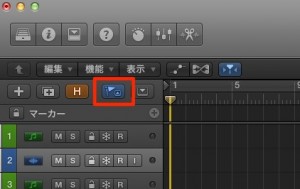
コードトラックの作成
DTMにおけるコードトラックの利用には、以下のような多くの利点があります。
- 楽曲構造の視覚化:
- コード進行をトラック上に表示することで、楽曲のハーモニックな構造が一目でわかります。これにより、作曲や編曲の際に楽曲の全体像を把握しやすくなります。
- 編曲の支援:
- コードトラックを使うことで、メロディやベースラインなどの他のパートをコード進行に
合わせて編曲することが容易になります。適切な和音を選びやすくなり、
楽曲全体の調和が取りやすくなります。
- コードトラックを使うことで、メロディやベースラインなどの他のパートをコード進行に
- リアルタイムでのコード変更:
- 一部のDTMソフトウェアでは、コードトラックを使用することでリアルタイムでコード変更が反映される機能があります。これにより、即座に異なるコード進行を試して
楽曲の雰囲気を変えることができます。
- 一部のDTMソフトウェアでは、コードトラックを使用することでリアルタイムでコード変更が反映される機能があります。これにより、即座に異なるコード進行を試して
- 自動伴奏の生成:
- コードトラックを基に自動伴奏機能を使うことで、バックグラウンドの伴奏を
自動生成することができます。これにより、時間をかけずに伴奏部分を作成でき、
作曲作業が効率化されます。
- コードトラックを基に自動伴奏機能を使うことで、バックグラウンドの伴奏を
- MIDIデータとの統合:
- コードトラックを使うことで、MIDIデータと連携して和音を自動生成したり、
特定のパートをハーモニックに調整することができます。
これにより、楽曲全体の調和が向上します。
- コードトラックを使うことで、MIDIデータと連携して和音を自動生成したり、
- コード分析の支援:
- 既存の楽曲を解析する際に、コードトラックを使ってコード進行を視覚化することで、
楽曲のハーモニックな要素を簡単に理解できます。
これにより、音楽理論の学習や楽曲の分析が容易になります。
- 既存の楽曲を解析する際に、コードトラックを使ってコード進行を視覚化することで、
コードトラックの作成(CUBASE)

CUBASEの一番すごい機能が、オーディオファイルをコードトラックに
ドラッグ&ドロップすると、、、

こんな感じで勝手に解析してくれます。
もちろん完璧に合っているとは限らないので、チェックは必要ですが、、、

また、コードトラックのデータをインストゥルメンタル・トラックに
ドラッグ&ドロップすると、、、
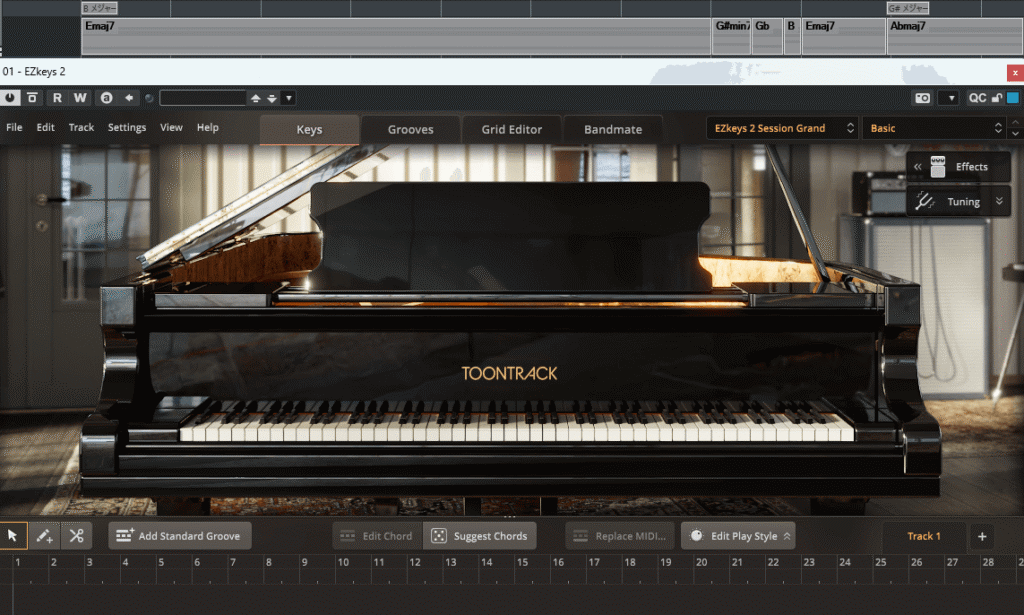
MIDIデータを自動生成してくれます。
前回オーディオファイルとDAWを完全に一致させる作業をしていますので、
同時に演奏させることが出来るわけです。
これでおかしいところとかも確認出来ますね。
もちろん、MIDIキーボードで弾きながら確認するのもOKです。
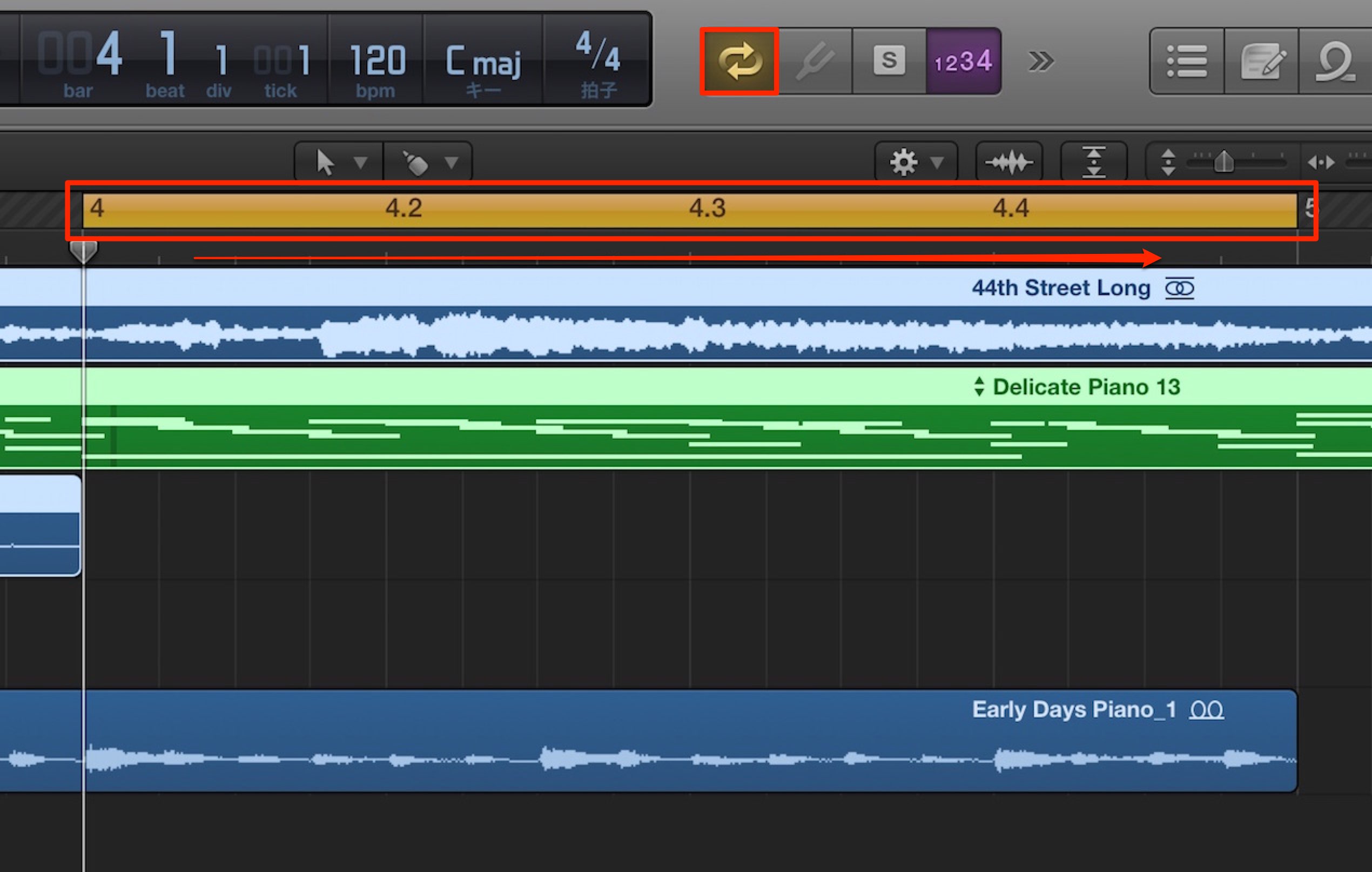
こういった機能で同じ箇所を何回も繰り返し確認とかも出来ますね。
コードトラックの作成(LOGIC)
LOGICのコードトラックは、この動画が良さそうかなぁ?
コードトラック以外のことも入ってるけど、今回のアップデートのことを
まとめているようなので、便利な機能を一括して覚えるのにも
最適な気がします。
LOGICに関しては、自分が実際に触れないので、
あいさん自身でいろいろと調べてもらって、出来ることを
増やしていって下さい。
曲分析の下準備が済んだら、、、
ここまでで、下記のものが出来上がったはずです。
①自分の分析したい曲(オーディオファイル)がDAWにピッタリと合った状態
②①に対応したマーカートラック
③①に対応したコードトラック
ここまで出来ていれば、出来ることはいろいろあります。
①音を一音一音拾って、完コピを目指す。
(とても時間がかかるし、難易度が高いのですごく勉強にはなるけど
オススメしません)
②必要な部分だけ、曲分析
(マーカートラックを使って曲の構成を把握、
コードトラックを使ってコード進行の把握、
気に入ったアレンジ、メロディー等のみを
集中的に分析)
③コード進行、テンポ、曲構成を丸パクリして
別のメロディーを乗せることにチャレンジ
④曲構成を元のアイデアとして、別のコード進行を乗せて
(個人的なオススメはまずはCメジャーキーに変更して、
セクションの頭のコードは変えない、
例えば、Aメロが『Am』、Bメロが『Dm』、サビが『C』で始まっていた場合は
そういうコード進行を以前渡した、コード進行の資料から探して
別のコード進行を乗せる、そして、自分のオリジナル曲の下地にする。
自分が良くやるのは②と④ですね。
LOGIC PRO 11の新機能にコード進行を入れたら
AIが自動伴奏してくれる機能があるようなので、
こういった機能を使って、最初はショボいと思っても
とにかく1曲作ってみるのがいいのかなぁと思います。
